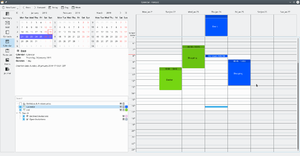KOrganizer/Screenshots/de: Difference between revisions
Appearance
Created page with "{|class="tablecenter vertical-centered" style="border:1px solid darkgray;" |+ '''KOrganizer einrichten''' |- |thumb|300px||Passen Sie '''KOrganizer''..." |
Created page with "{|class="tablecenter vertical-centered" style="border:1px solid darkgray;" |+ '''Drucken Sie ihre KOrganizer-Einträge aus. '' |- |thumb|300px||Manchm..." |
||
| Line 46: | Line 46: | ||
{|class="tablecenter vertical-centered" style="border:1px solid darkgray;" | {|class="tablecenter vertical-centered" style="border:1px solid darkgray;" | ||
|+ ''' | |+ '''Drucken Sie ihre KOrganizer-Einträge aus. '' | ||
|- | |- | ||
|[[Image:Print_korg.png|thumb|300px]]|| | |[[Image:Print_korg.png|thumb|300px]]||Manchmal ist es recht hilfreich einen Ausdruck der eigenen Termine und Aufgaben dabei zu haben. Also drucken Sie sie einfach aus, nehmen Sie sie zu ihrer Besprechung mit und machen sich darauf ein paar Notizen ... | ||
|} | |} | ||
[[Category:Office]] | [[Category:Office]] | ||
Revision as of 21:03, 8 August 2020
KOrganizer Bild-für-Bild Anleitung